字体制作,制作一个霸气的虎年金色福字(3)
来源:公众号
作者:PS自学教程240PS
学习:15435人次
双击当前文字缩略图后面的空白区域,设置图层样式。分别设置:斜面和浮雕、等高线、内阴影,参数如下图。确定后把填充改为0%。
8、给顶部文字添加样式
把最顶部的文字图层显示出来,然后双击文字缩略图后面的空白区域设置图层样式,选择内阴影,参数设置如下图,确定后把填充改为0%,如下图。
9、添加投影
选择最底部的文字图层,双击缩略图后面的空白区域,然后设置投影,参数及效果如下图。
10、最后一步
选择背景图层,找一些古典图案加进来,改变一下图层混合模式,完成最终效果。
完成:
学习 · 提示
相关教程
关注大神微博加入>>
网友求助,请回答!
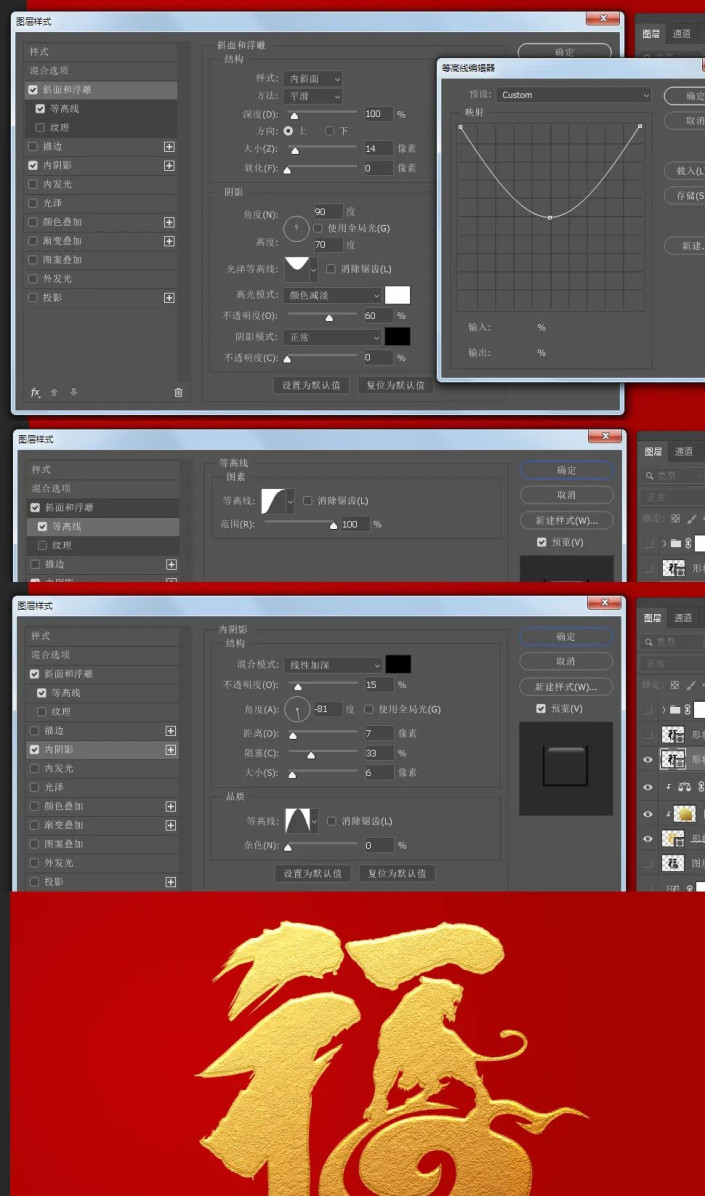
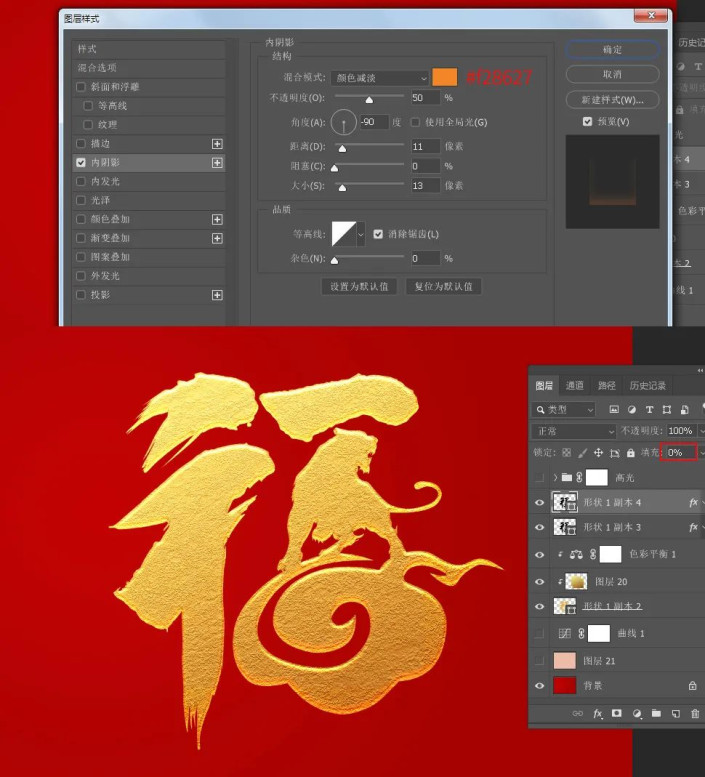
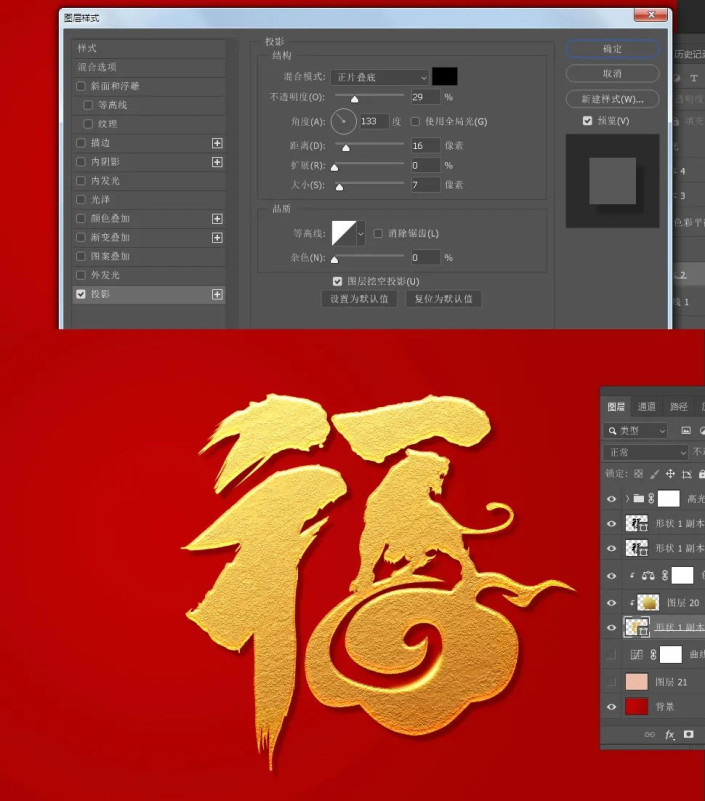
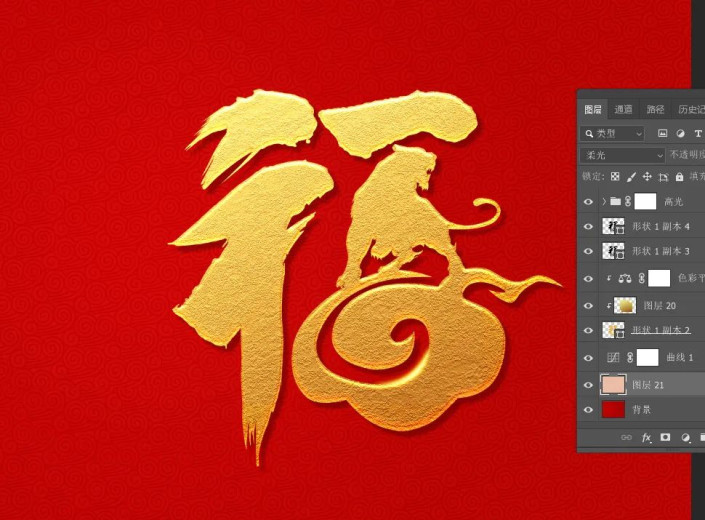
 学习PS请到www.16xx8.com
学习PS请到www.16xx8.com






